解决idea的项目启动报404的问题
最近在学习IDEA,由于之前一直使用的是Eclipse,所以初次接触IDEA就接触到了不少的坑,其中最让人头疼的大概就是如何让IDEA顺利的启动起来了,这方面我就不细讲了,网上已经有了不少的教程,稍后我也会给大家一个IDEA的学习附件,有兴趣的朋友可以看看,今天主要谈的就是如何解决IDEA项目在启动时报404的问题,相信不少像我一样初次接触IDEA的朋友都掉进过这个坑,今天就带大家了解一下这个坑,以及如何解决。
首先,我们来看一下404这个页面:

从这个图片我们其实能看出一点点端倪,注意最后一句话:description The requested resource is not available.
这句话翻译过来大概意思是,描述:所请求的资源不可用。
既然是请求资源问题,而IDEA又是通过先将项目打包成war包,然后创建一个Tomcat,将war进行加载的方式来启动项目,那么我们就可以猜测到,这个请求资源不可用的问题就一定是出现在打包war包的过程中,或是在Tomcat加载这个war包的时候出现的问题。除了这个两个可能,还有一种可能,也是我自己经历的,那就是你的项目是SVN项目,而你的SVN的路径已经不可用。
知道了原因,那么接下来就好办了,我们一个个来进行解决。
第一步:如何将项目打包成war包:
1、首先,右击项目,点击 open module settings
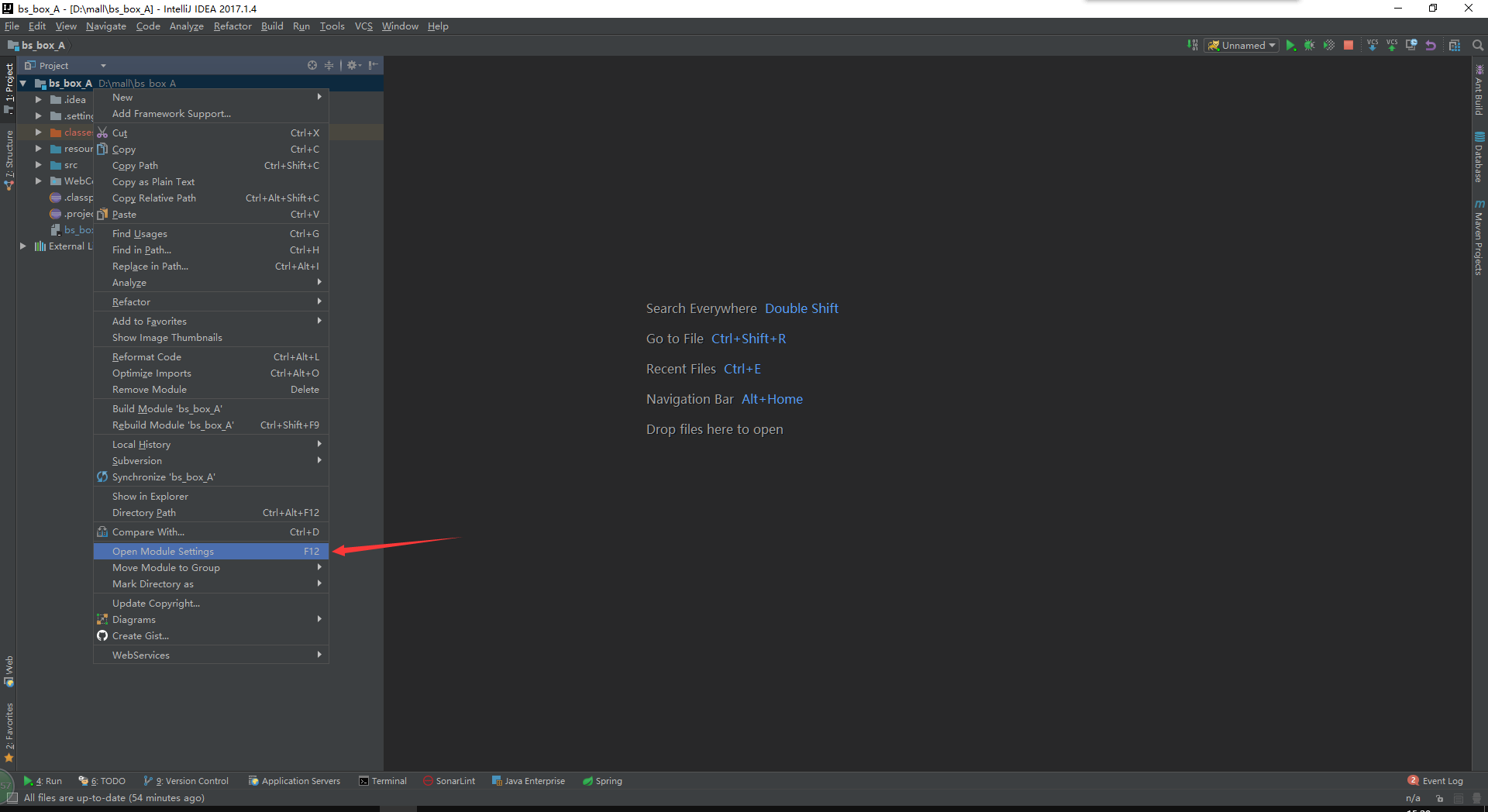
2、配置 project,主要是本地 jdk 的安装路径,还有项目编译输出的路径

3、配置 modules ,其中 paths 定位到 web-inf/classes ;dependencies 加入jdk和项目 web-inf/lib

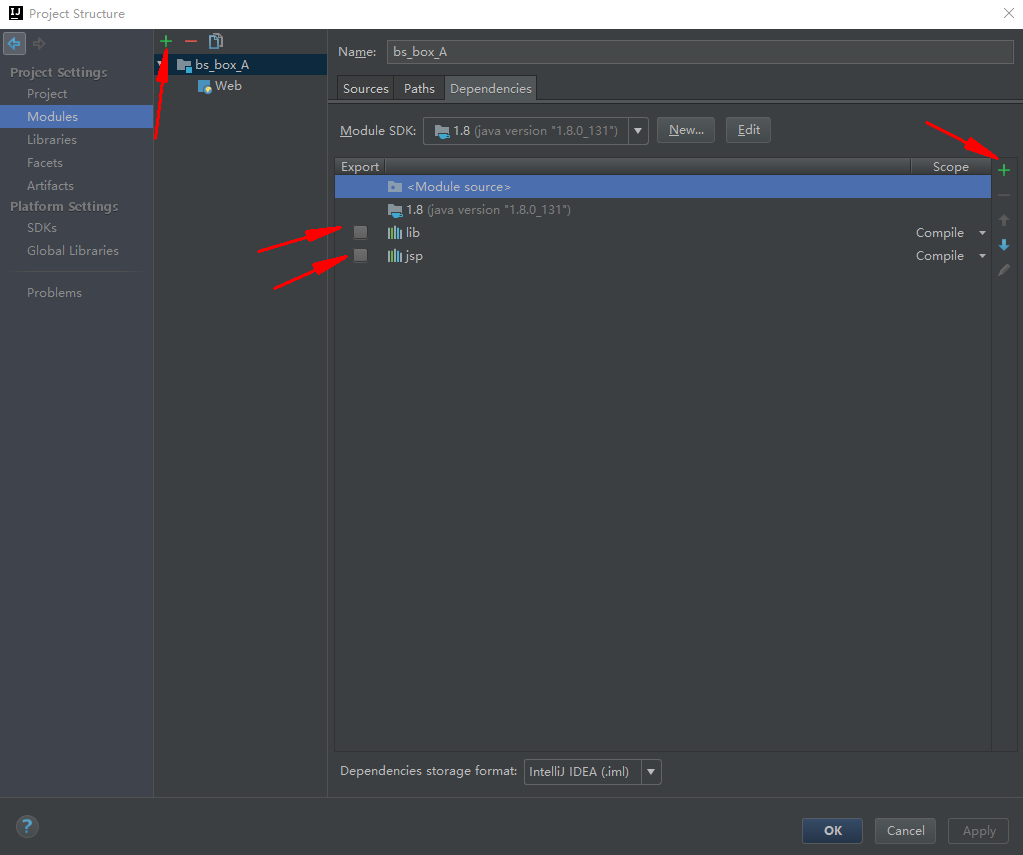
4、配置 libraries ,点击 + 号,选择 java ,然后还是选择你项目的 web-inf/lib
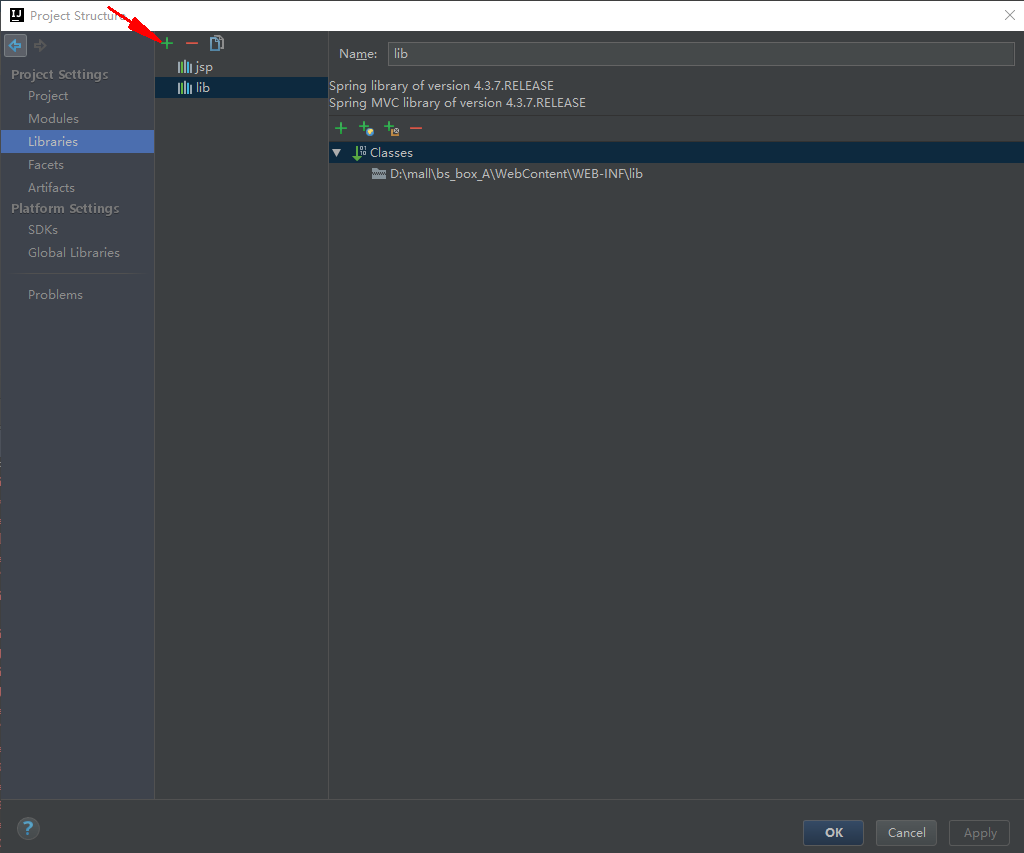
5、配置 facets ,此步很重要,配置 web resource directories ,路径配错,就会报 404 ,一定要定位到项目根目录,也就是下面有整个项目源码的地方
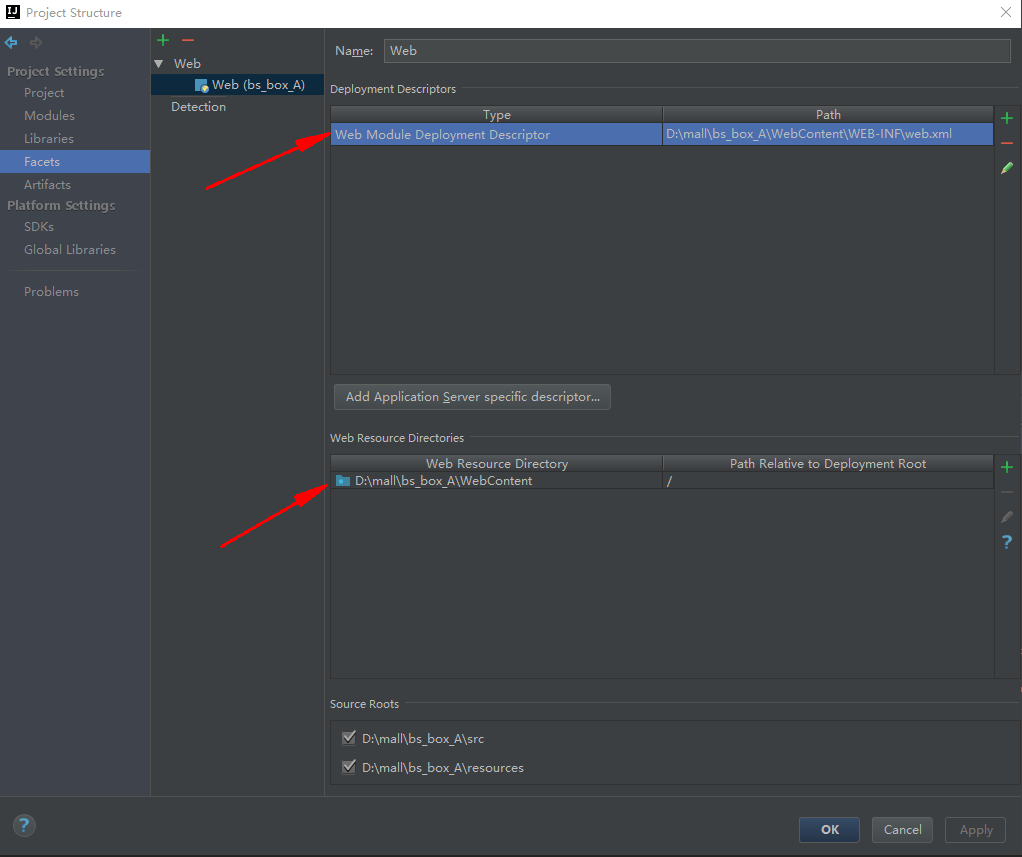
6、 配置 artifacts ,此步选择第二个,选择你的项目即可
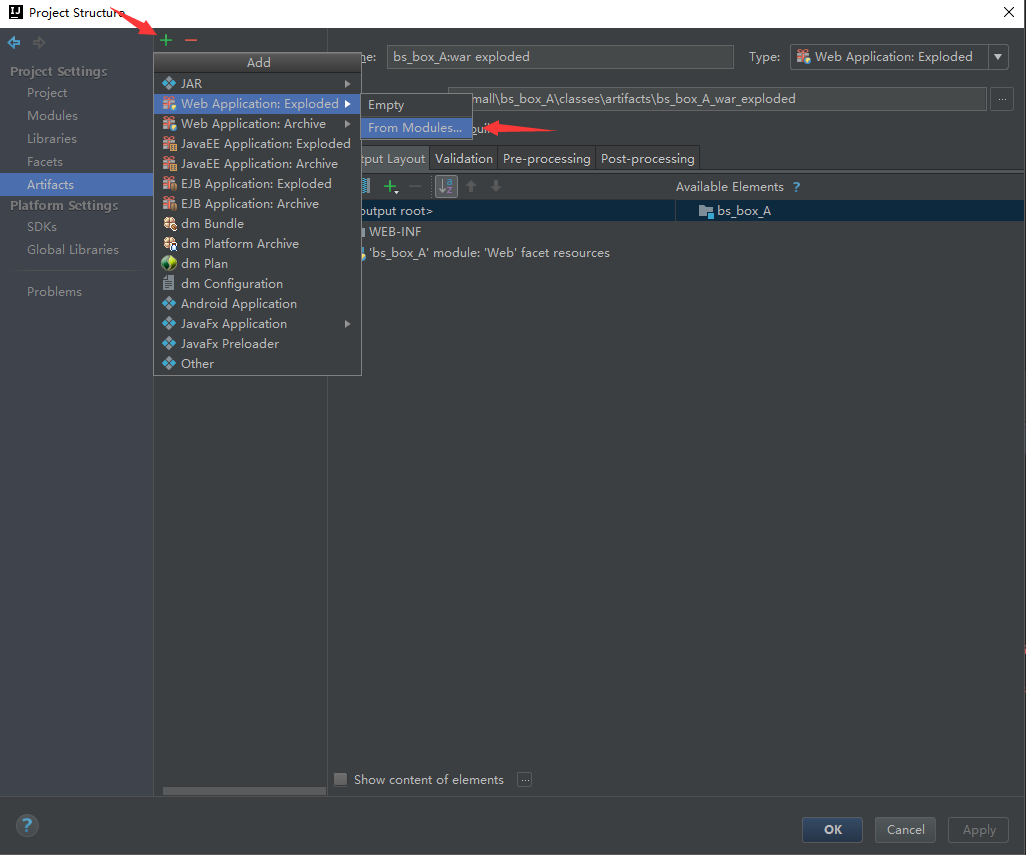
注:这有一步很重要,在添加完以后,一定要选中你的项目,然后鼠标左键Put into Output Root一下
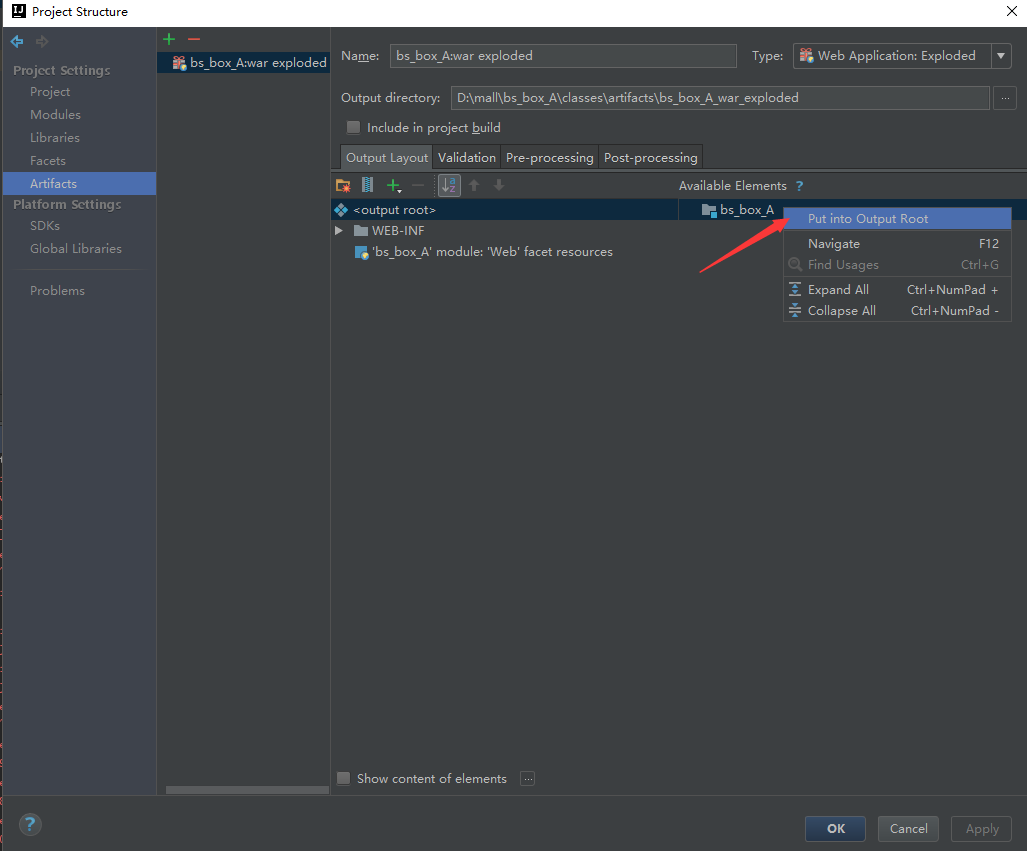
到此,将项目打包就已经完成了,然后就是将项目添加到Tomcat。
第二步,将项目添加到Tomcat:
1.在IDEA的页面右上角,点击此处,打开Tomcat添加页面
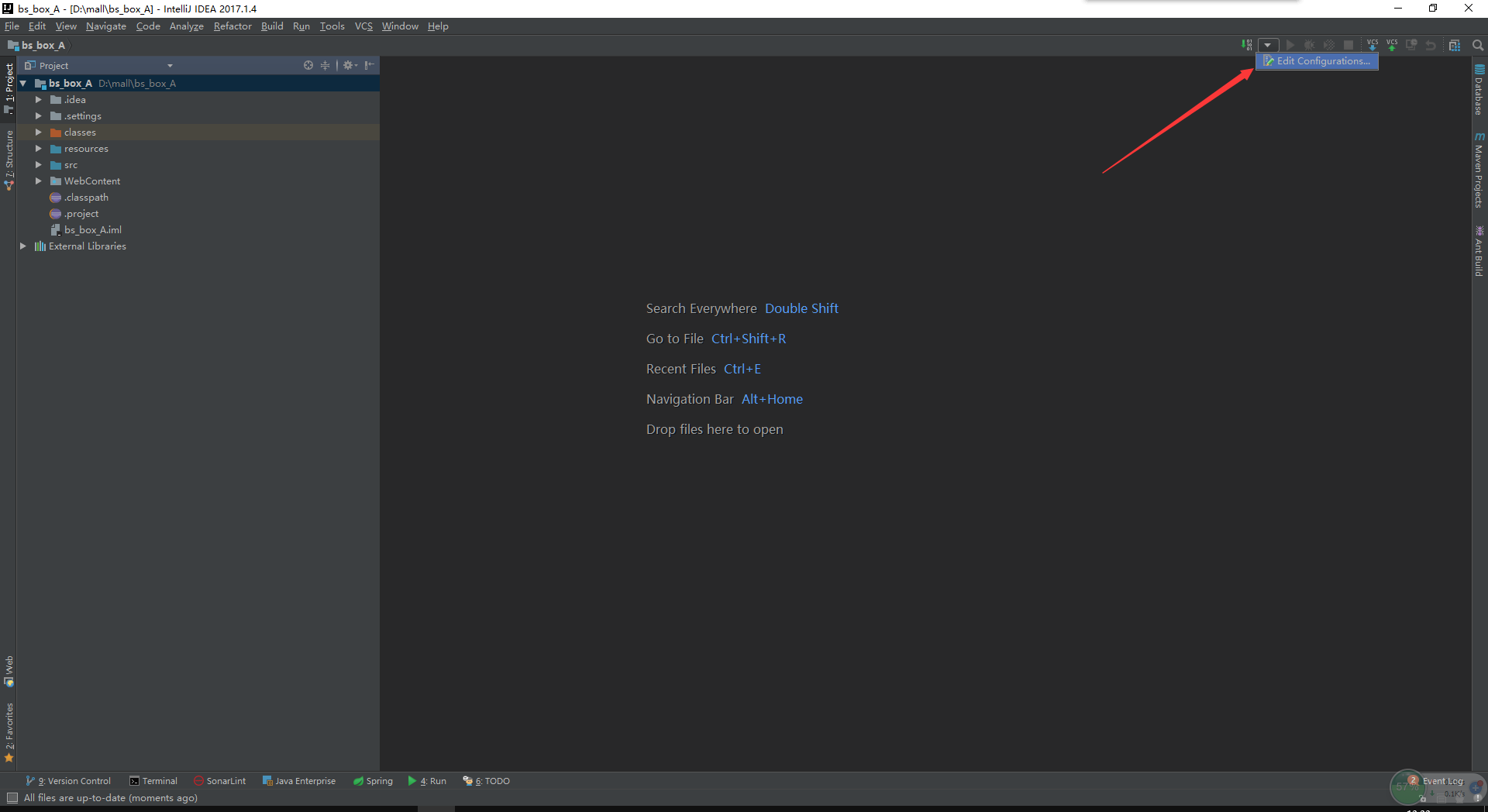
2.在新打开的页面添加Tomcat
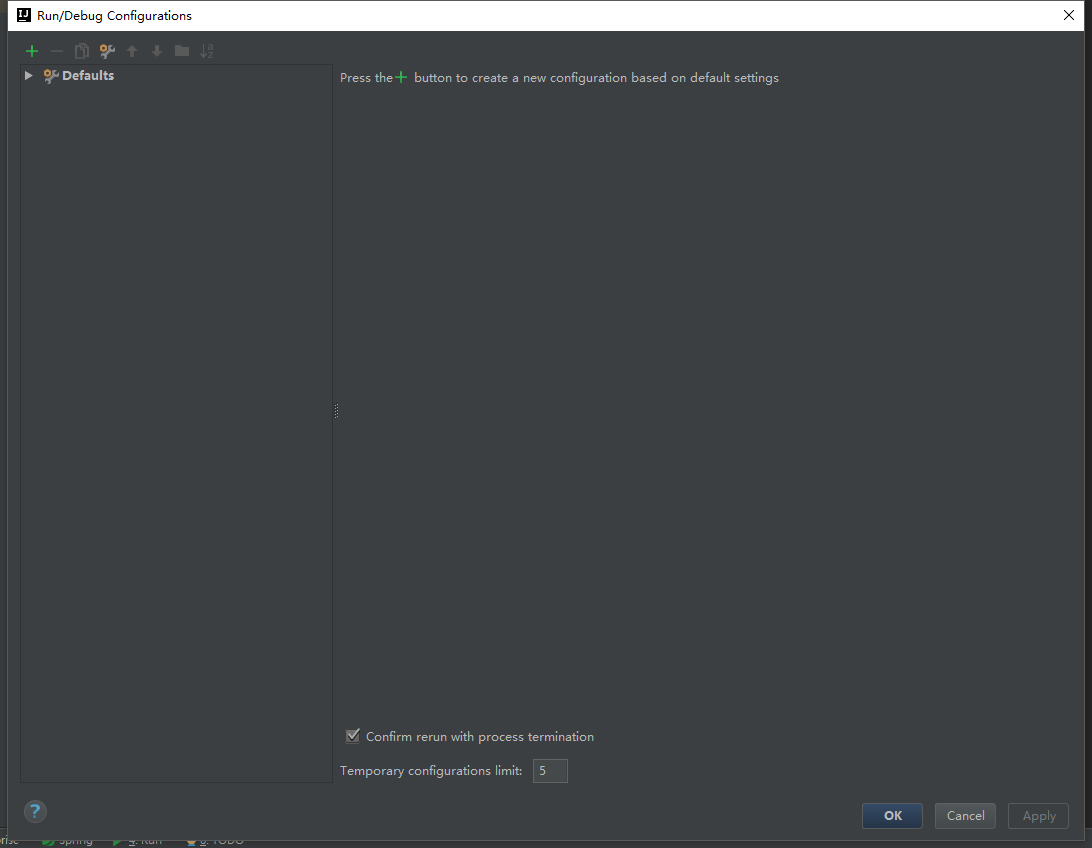
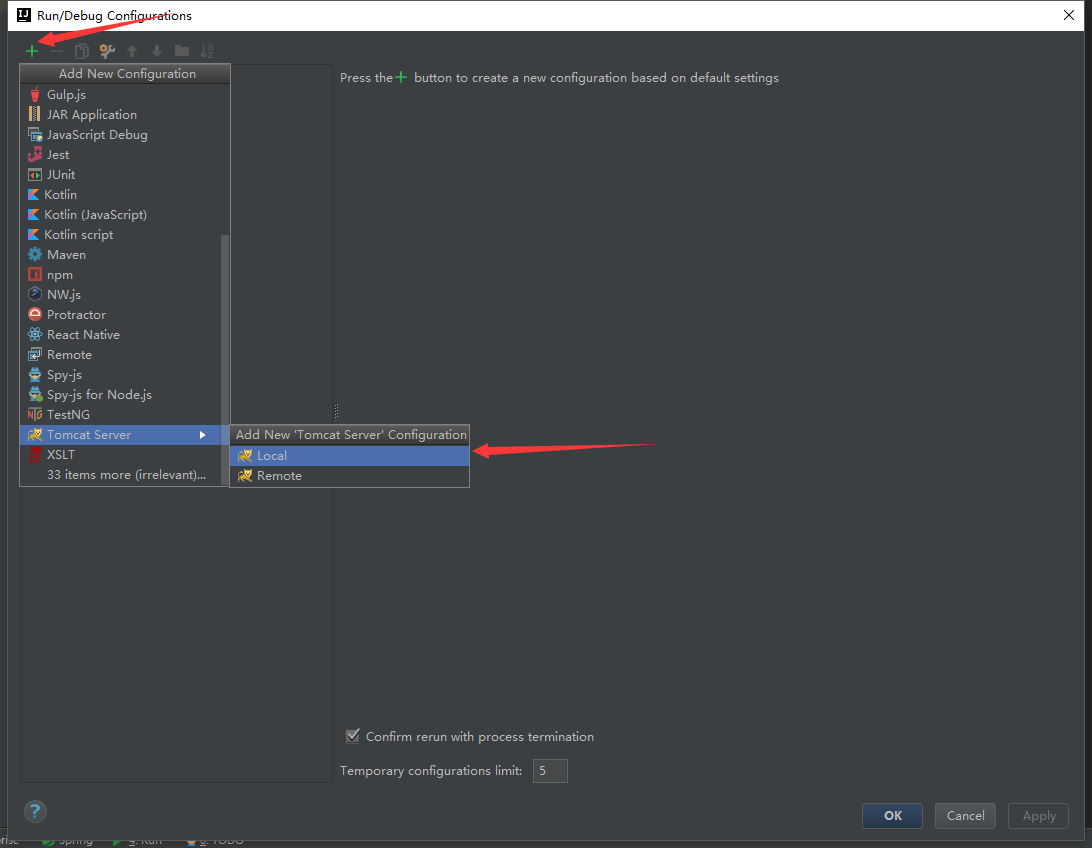
3.在新添加的Tomcat页面配置好Tomcat的名字,默认浏览器,访问地址,JRE,端口等
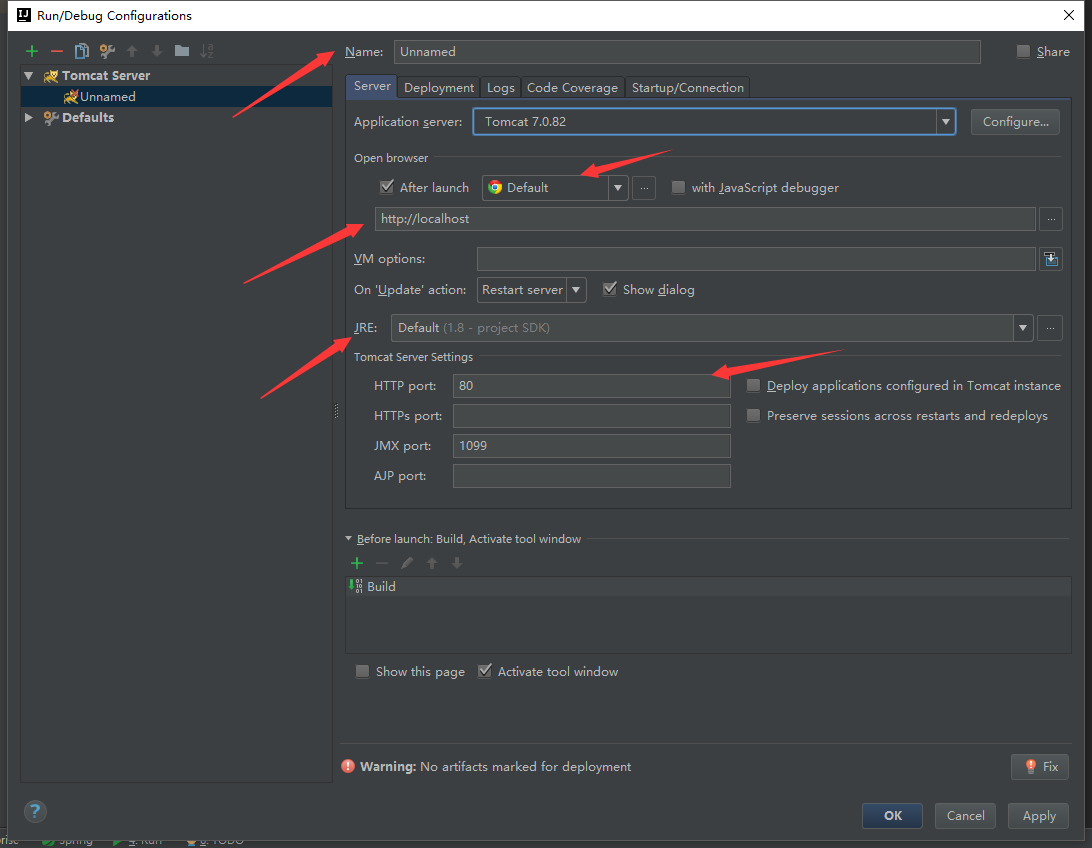
在这个页面,我们可以看到,由于没有添加项目war包,su9oyouTomcat还是暴红差的,然后点击Deploment,去添加项目的war包
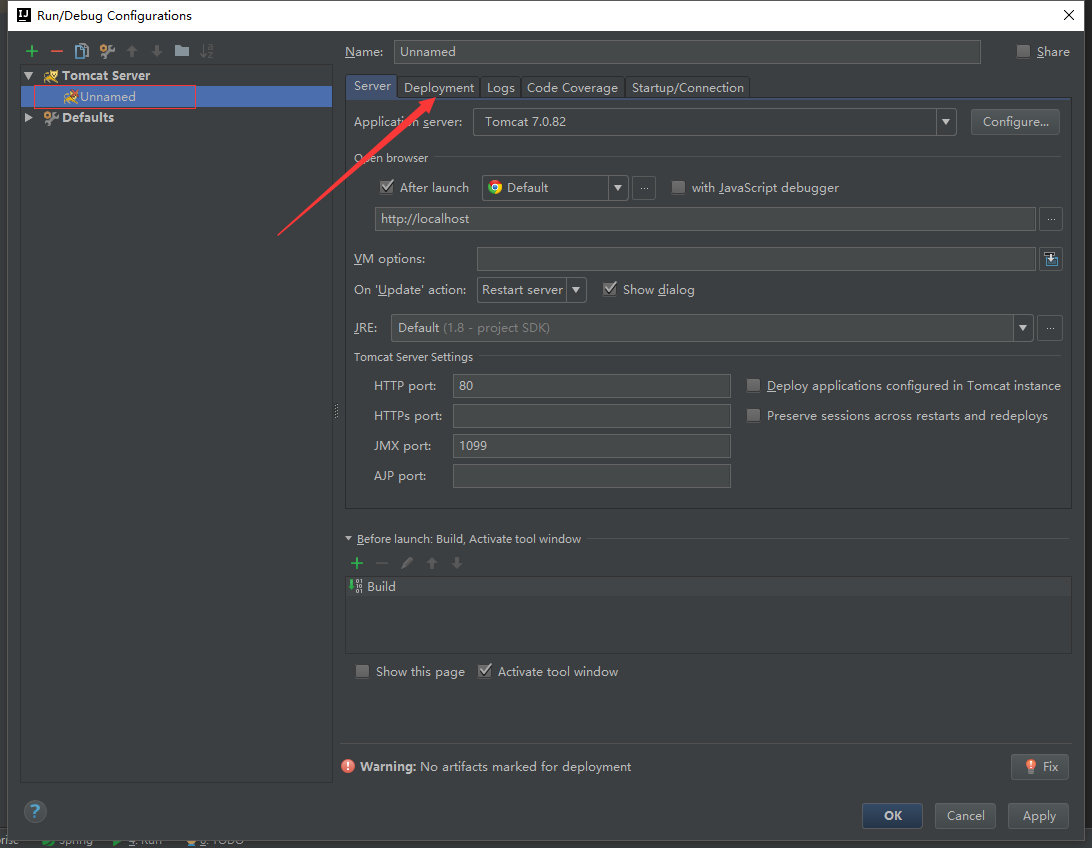
4.给Tomcat添加已经打包好的war包

添加后,可以配置路径的后缀名,我为了省事就直接用/了,然后点Apply和OK就可以了。
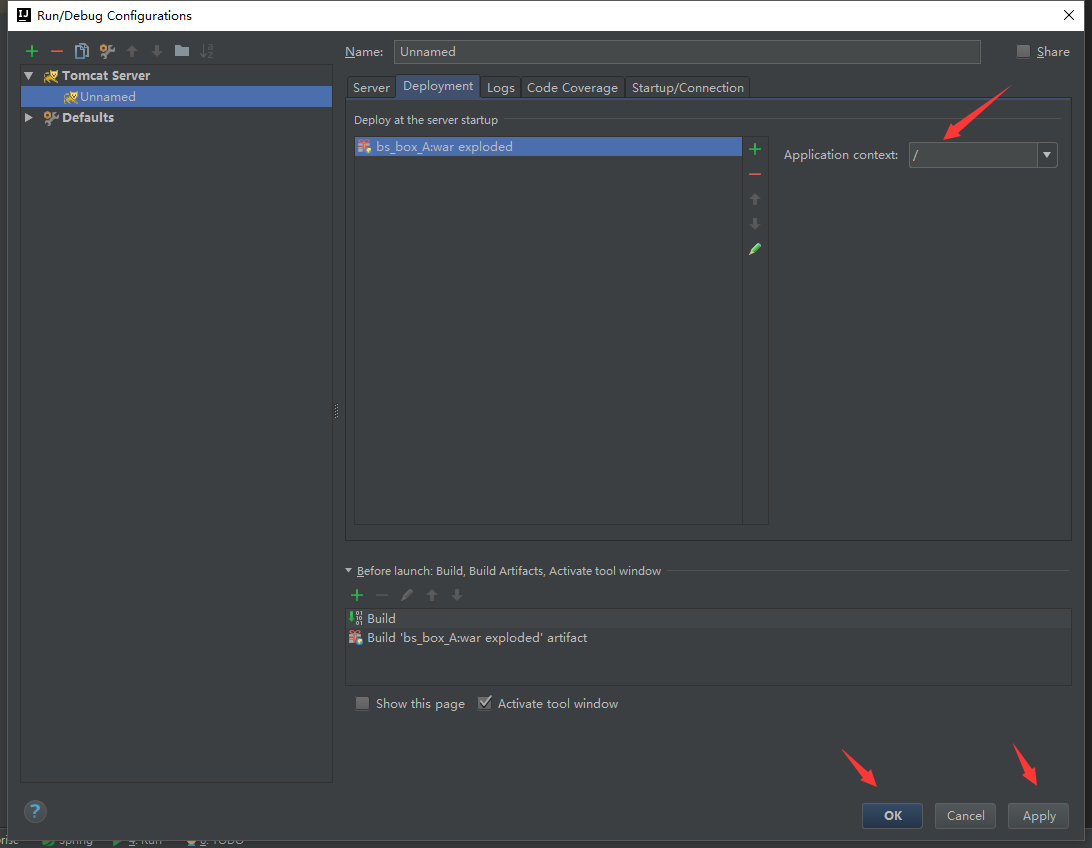
5.然后启动Tomcat就可以了,直接访问localhost就可以访问项目了。
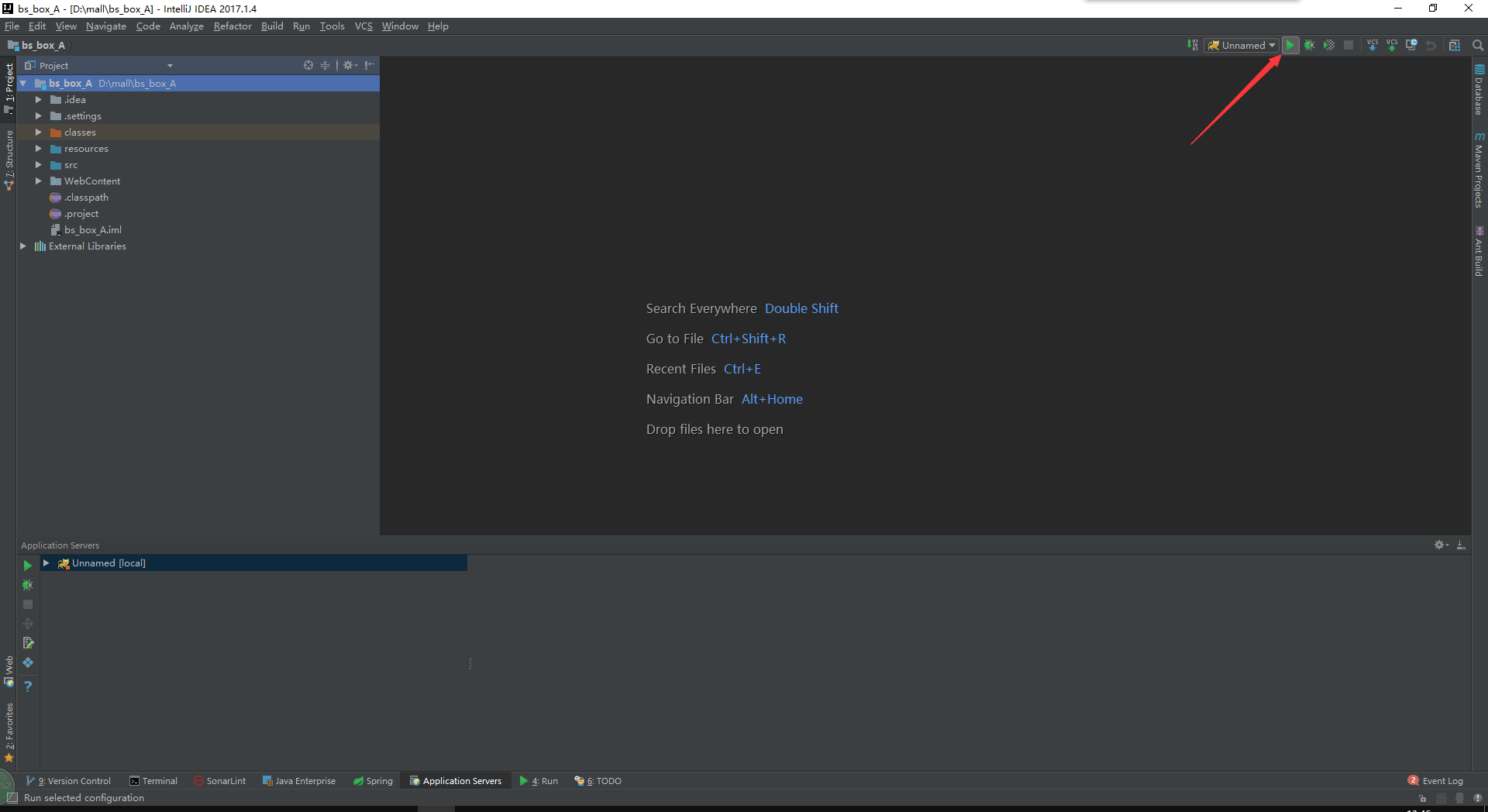
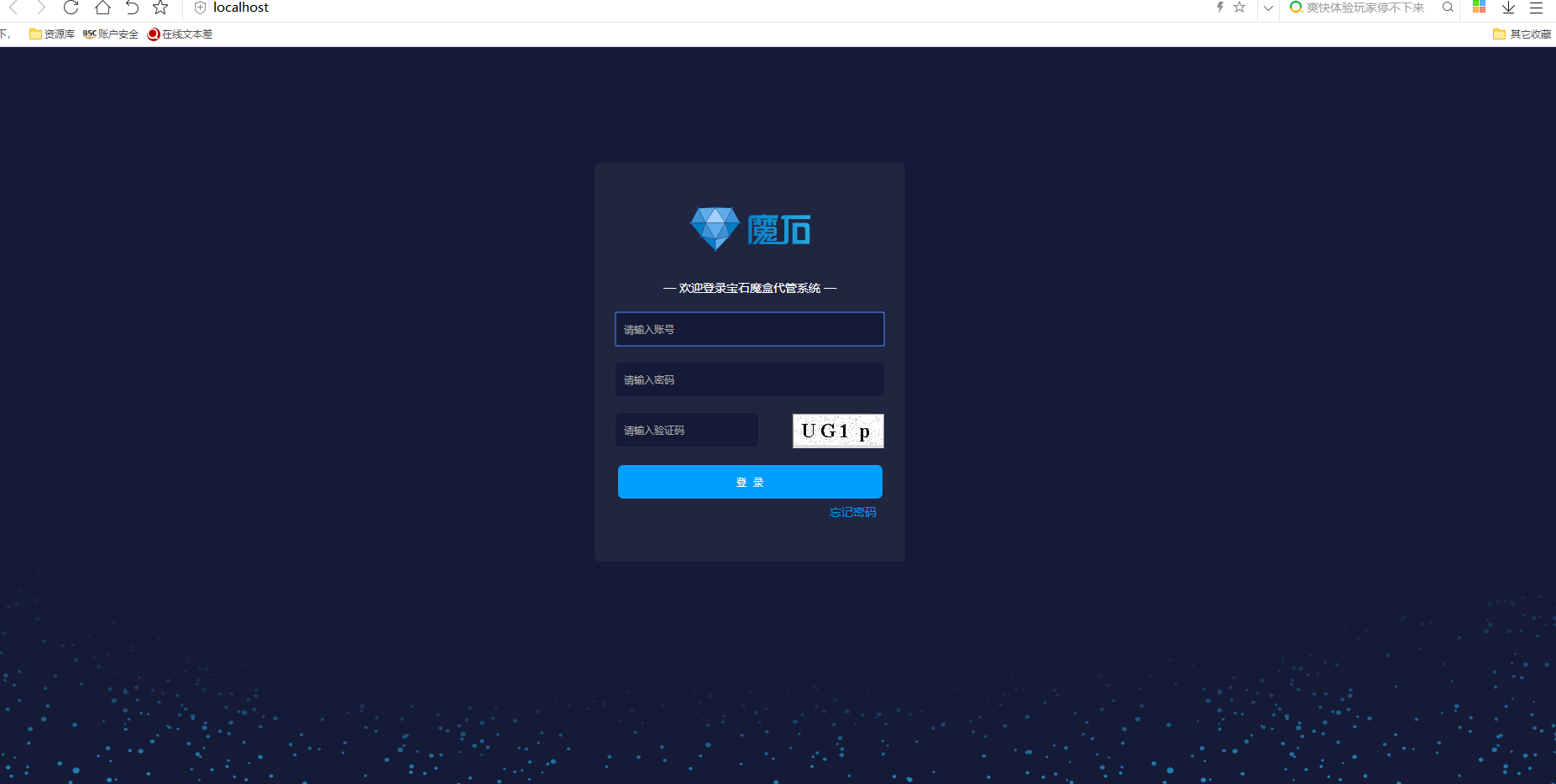
第三步,解决SVN原因访问404的原因
如果经历了上边的步骤,你的Tomcat不报错,但是你访问还是404,而且是SVN项目的话,你就可以试试看是否是你SVN配置的问题了
1.首先确认是否SVN是否能连接上:

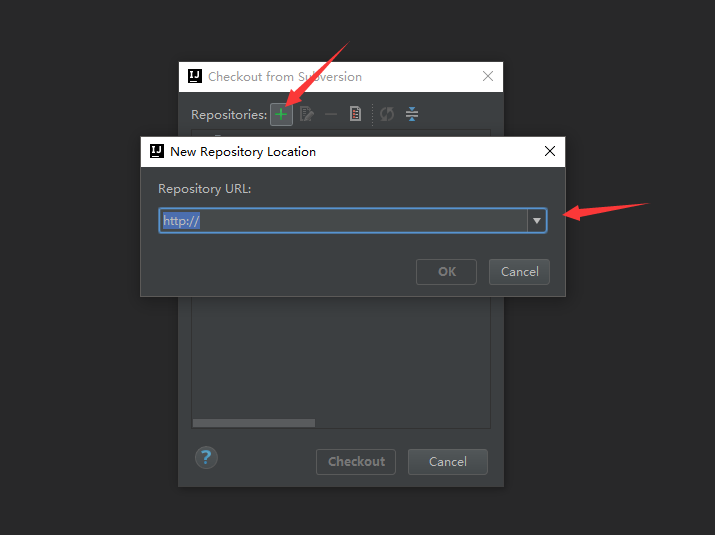
如果,你的SVN爆了这个错误,你就可以去看看是否是你的配置出错了
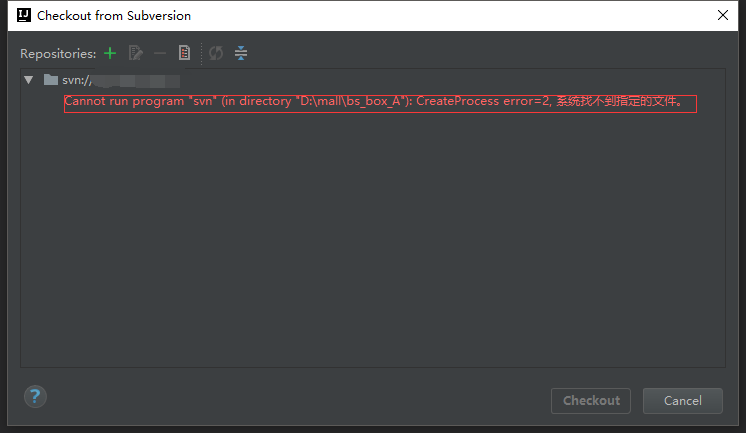
2.重新配置SVN,点击File,Settings,找到Subversion,将里面的勾选的去掉,然后Apply,OK就OK了。
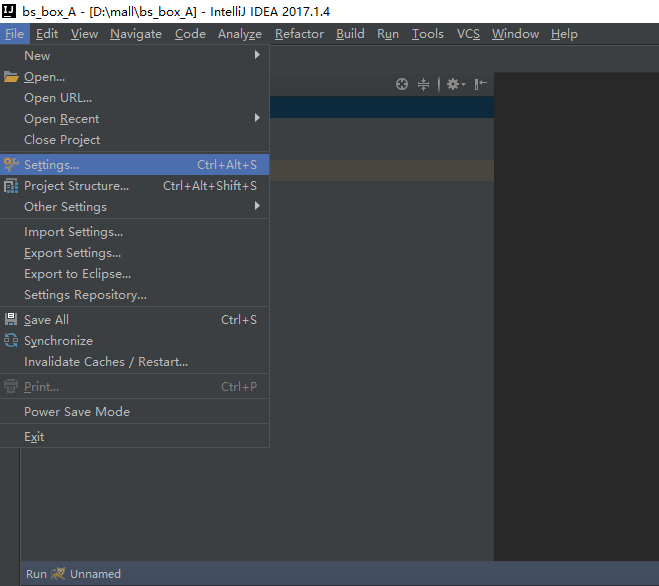
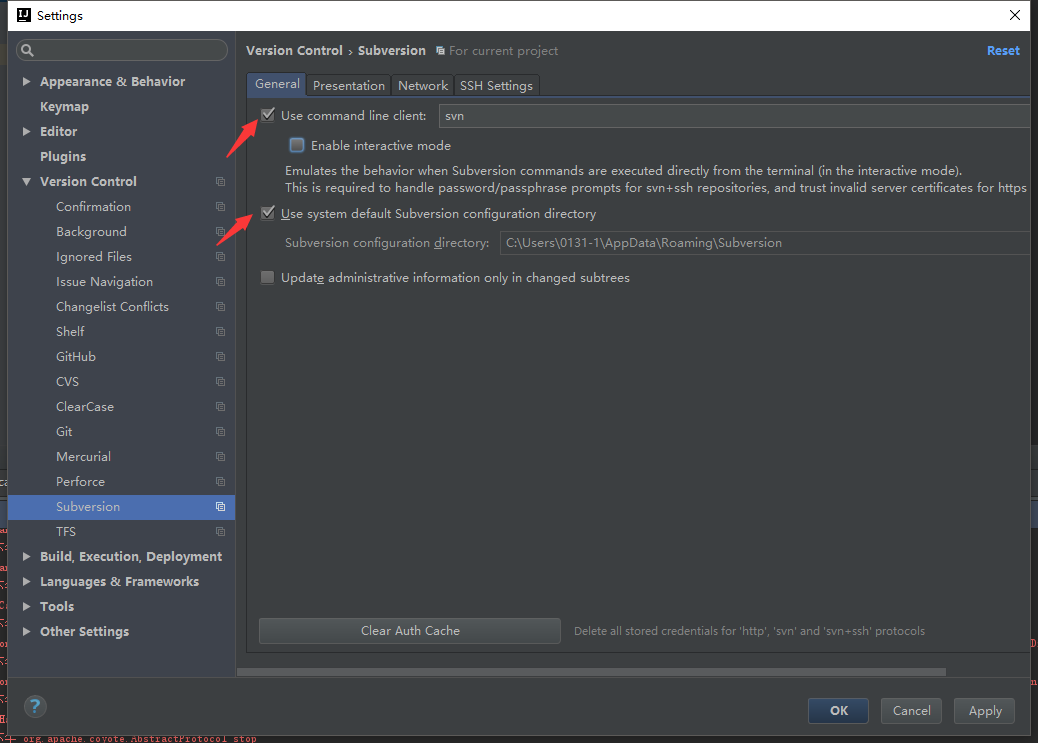

3.可以重新测试一下SVN是否能连接上:
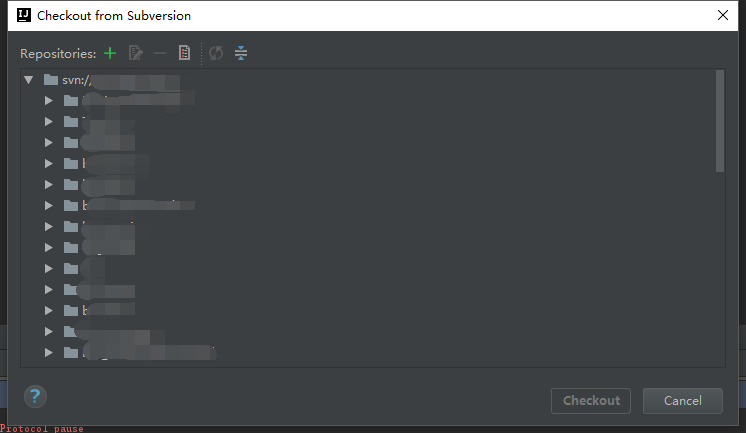
4.然后重新启动Tomcat,就OK了
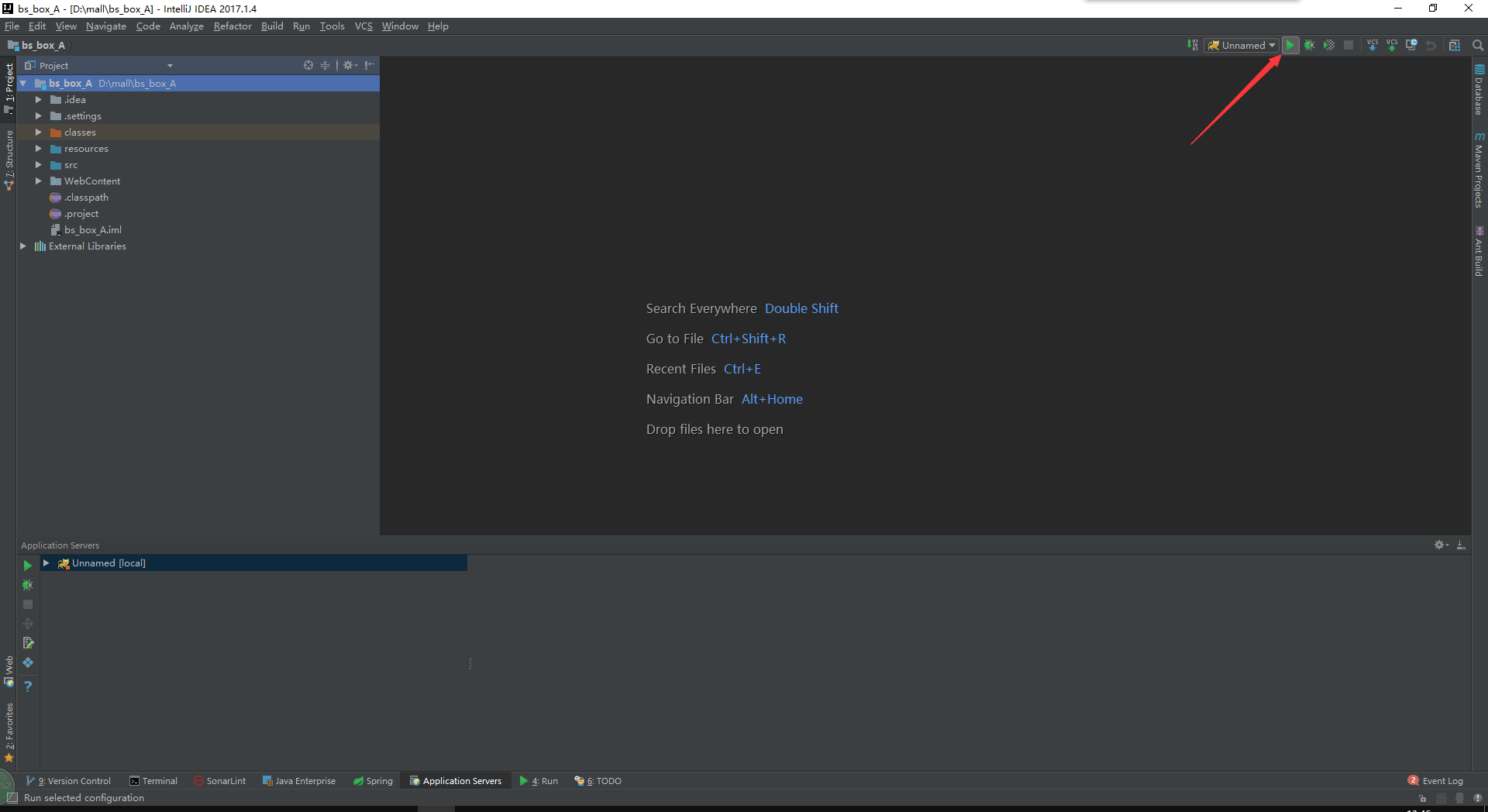
结语:由于回首也是刚刚开始学用IDEA,所以也只是分享一下回首自己遇到的坑,如有哪些其他原因而这篇文章没有介绍到的,欢迎小伙伴们在下面的评论区中告知一下,大家一起学习,共同进步!
最后,如果有觉得回首写得不错的朋友,可以点个赞,或是加个关注,回首会一直和你们分享和共同成长~~~


 浙公网安备 33010602011771号
浙公网安备 33010602011771号